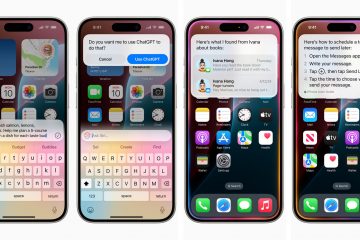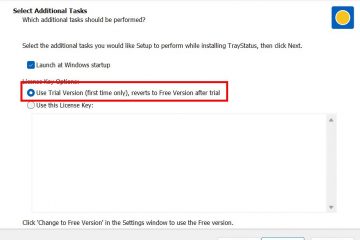Este artículo explica cómo activar o desactivar el acceso a la cámara para aplicaciones en Windows 11.
Si su dispositivo Windows tiene una cámara integrada o conectada, puede haga videollamadas de Teams, tome fotos, grabe videos y más. Muchas aplicaciones y servicios pueden solicitar acceso a la cámara del dispositivo. Sin embargo, Windows permite a los usuarios controlar qué aplicaciones y cómo pueden usar la cámara o la cámara web.
El acceso a la cámara se puede otorgar o denegar por aplicación o todas las aplicaciones de dispositivos Windows.
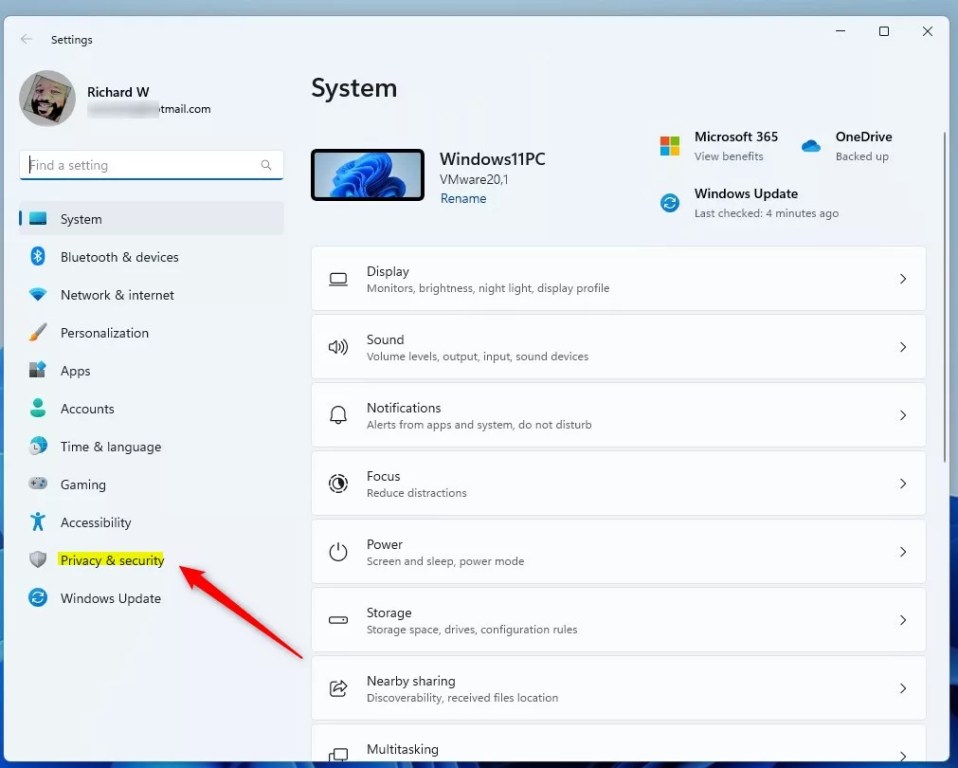
Hay tres tipos de cámaras a las que las aplicaciones y los servicios pueden tener acceso, según el tipo de cámaras que vengan o estén instaladas en su dispositivo:
Una cámara a color se usa para tomar fotos o videos en color tradicionales. Una cámara de infrarrojos toma una foto o un vídeo en escala de grises (blanco y negro) en función de la intensidad del infrarrojo. Una cámara de profundidad puede ver las formas de los elementos que tiene delante y la distancia que los separa del dispositivo.
Supongamos que le preocupan las aplicaciones desconocidas que usan la cámara o la cámara web de su dispositivo sin saberlo. En ese caso, la luz se encenderá para que sepa cuándo se está usando la cámara o la cámara web.
Restringir o permitir que las aplicaciones accedan a la cámara
Como se mencionó, Windows permite a los usuarios controlar cómo las aplicaciones solicitan o acceden a la cámara de su dispositivo.
Cuando su cámara está en uso, la luz se encenderá para que sepa cuándo la cámara o la cámara web están en uso.
Aquí hay algunos pasos para restringir o permitir que una aplicación acceda a la cámara en Windows 11.
Primero, abra la aplicación Configuración de Windows .
Puede hacerlo haciendo clic en Iniciar menú y seleccionando Configuración. O presione el método abreviado de teclado (tecla de Windows + I) para iniciar la aplicación de configuración.
Cuando se abra la aplicación Configuración , haga clic en el botón Privacidad & security a la izquierda.
Botón de privacidad y seguridad de Windows en Configuración
Seleccione el mosaico Cámara a la derecha para expandirlo.
Mosaico de cámaras de Windows 11
En el panel de configuración Privacidad y seguridad-> Cámara , seleccione el mosaico”Acceso a la cámara“.
Luego cambie el botón del interruptor a la posición Encendido para habilitar el acceso a la cámara en el dispositivo.
Para deshabilitar el acceso a la cámara, mueva el interruptor a la posición Apagado posición.
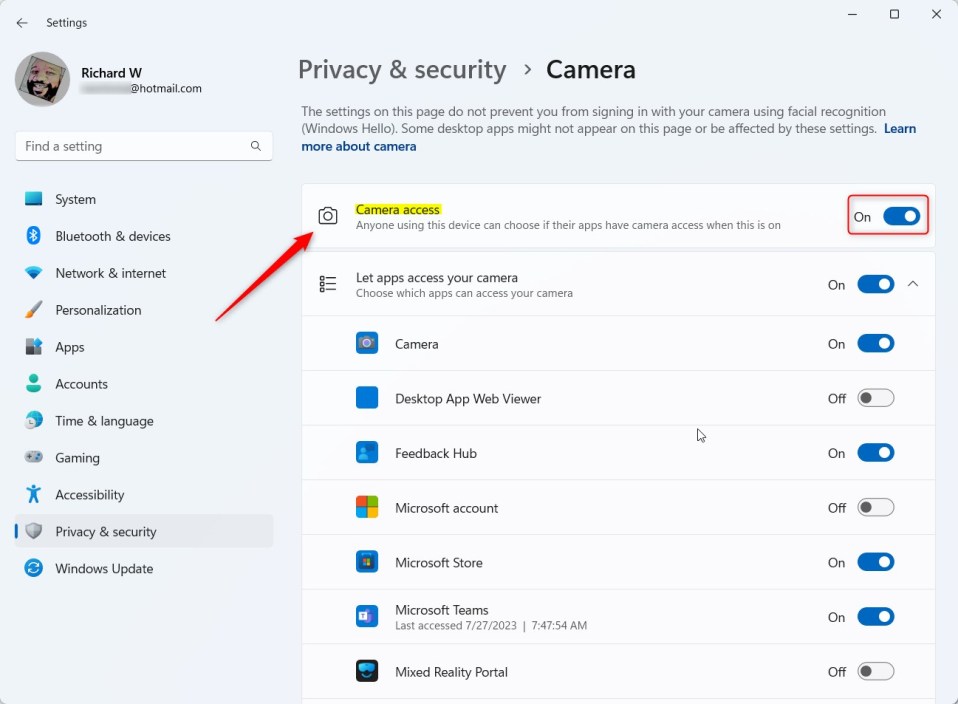
Los pasos anteriores activan o desactivan el acceso a la cámara para todas las aplicaciones.
Para denegar o permitir selectivamente el acceso a la cámara para aplicaciones individuales, asegúrese de que Acceso a la cámara y Permitir que las aplicaciones accedan a su cámara, y la aplicación individual que desea permitir o denegar.
Cierre la aplicación Configuración cuando haya terminado.
Permitir o denegar el acceso de las aplicaciones a la cámara a través del Editor de políticas de grupo local
Controlar el acceso a la aplicación a la cámara del dispositivo también se puede hacer usando el Editor de directivas de grupo local.
Para hacerlo, primero, abra la aplicación del editor de directivas de grupo local.
En el panel izquierdo de Editor de políticas de grupo local, expanda el árbol: Configuración del equipo-> Plantillas administrativas-> Componentes de Windows-> Privacidad de la aplicación.
Configuración del equipo-> Plantillas administrativas-> Componentes de Windows-> Privacidad de la aplicación
En el panel de detalles Privacidad de la aplicación a la derecha, haga doble clic en la configuración de la política “Permitir que la aplicación de Windows acceda a la cámara“para abrirla.
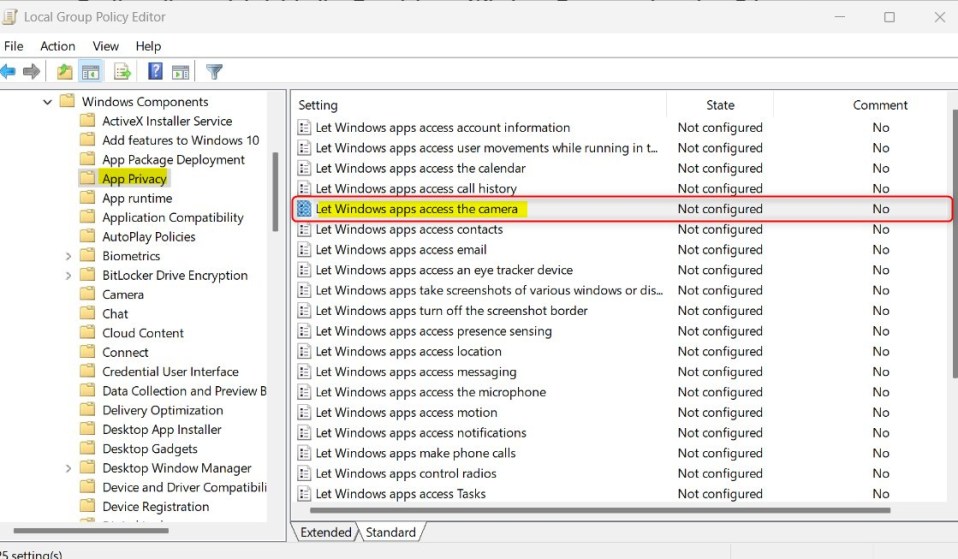
En la ventana de configuración, elija una de las siguientes opciones:
No configurado – Igual que Deshabilitado. Los usuarios pueden decidir si las aplicaciones pueden acceder a la cámara en la aplicación Configuración. Habilitado : cuando esta política está habilitada, puede elegir”Forzar permiso“o”Forzar denegación“para que los usuarios cambien la configuración de acceso de la aplicación a la cámara en la aplicación Configuración. Deshabilitado : los usuarios pueden decidir si las aplicaciones pueden acceder a la cámara en la aplicación Configuración. 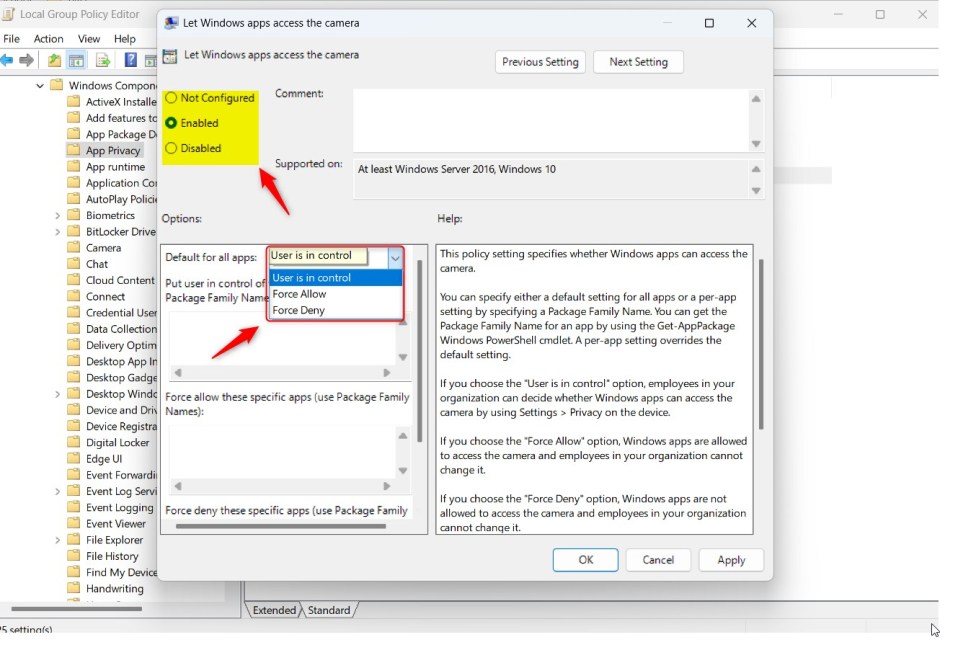
Seleccione Aceptar.
Cerrar Editor de políticas de grupo local.
Habilite o deshabilite el acceso a la cámara para aplicaciones usando el Editor del registro
Otra forma de activar o desactivar el acceso a la cámara para aplicaciones on o off es usar el editor del Registro de Windows.
Para hacerlo, abra el editor del Registro de Windows y navegue hasta la clave de la carpeta a continuación.
Use el HKEY_CURRENT_USER para aplicar este cambio al fondo de tu escritorio.
HKEY_LOCAL_MACHINE aplicará el cambio a todos los usuarios del sistema.
HKEY_LOCAL_MACHINE\SOFTWARE\Microsoft\Windows\CurrentVersion\CapabilityAccessManager\ConsentStore\webcam HKEY_CURRENT_USER\Software\Microsoft\Windows\CurrentVersion\CapabilityAccessManager\ConsentStore\webcam
Si no lo hace Para ver la clave de la carpeta webcam , haga clic con el botón derecho en la clave principal ConsentStore y luego cree la carpeta de la subclave (webcam).
 Microsoft Edge muestra u oculta la barra lateral a través del registro
Microsoft Edge muestra u oculta la barra lateral a través del registro
Haga clic con el botón derecho en el panel derecho de la cámara web clave de la carpeta y seleccione Nuevo-> Valor de cadena. Escriba un nuevo elemento llamado Valor.
Haga doble clic en el nuevo elemento que creó (Valor) y actualice Valorar datos:
Para permitir el acceso de la cámara a todas las aplicaciones, escribe Permitir. Para denegar el acceso a la cámara a todas las aplicaciones, escribe Denegar. 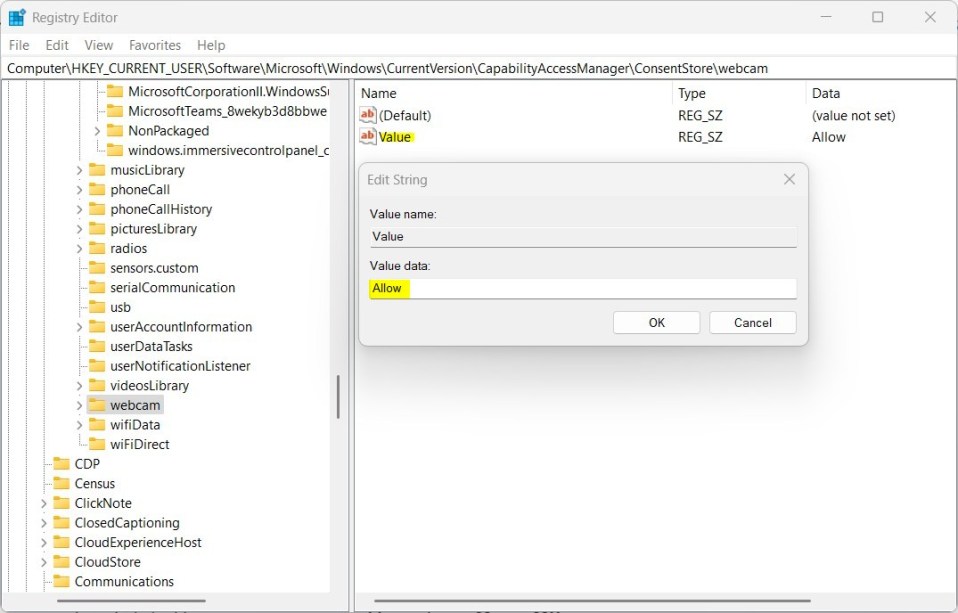 Windows Virtual Search activa o desactiva el registro
Windows Virtual Search activa o desactiva el registro
Active Permitir que las aplicaciones de escritorio accedan a su cámara Activado o Desactivado .
Si no desea deshabilitar o habilitar el acceso de todas las aplicaciones a la cámara, use la opción”Permitir que las aplicaciones de escritorio accedan a su cámara“.
Primero, asegúrate de que “Acceso a la cámara“y “Permitir que las aplicaciones accedan a tu cámara“estén activados.
Ir a Inicio-> Configuración-> Privacidad y seguridad-> Cámara y cambia el interruptor a Encendido.
Para apagarlo, cambia el interruptor a Apagado .
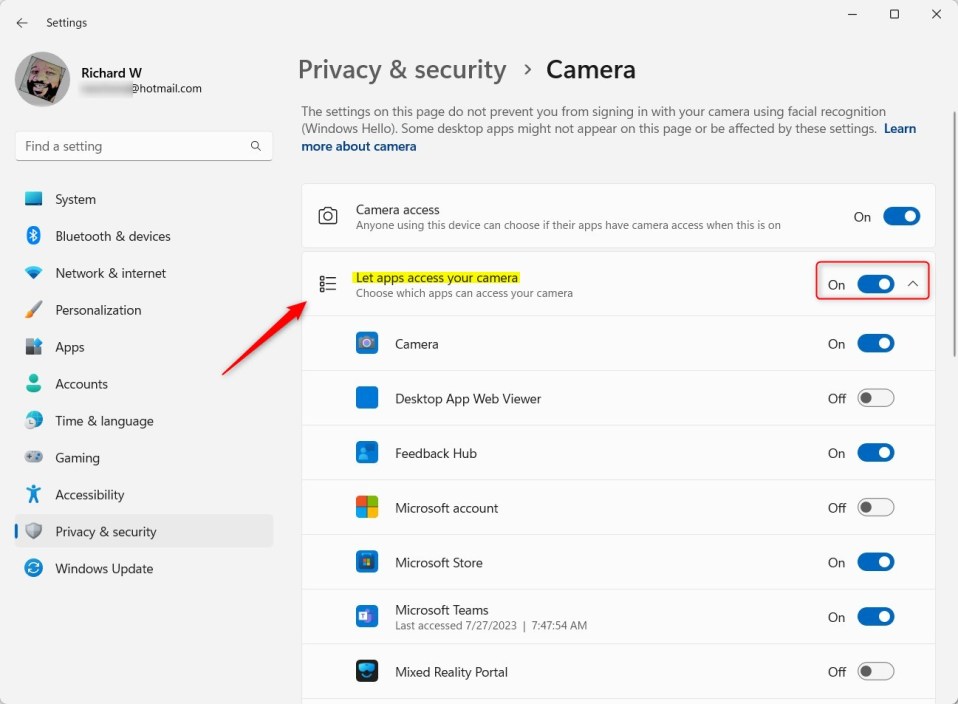
Una vez activado, puede permitir o denegar selectivamente el acceso de las aplicaciones a la cámara de su dispositivo.
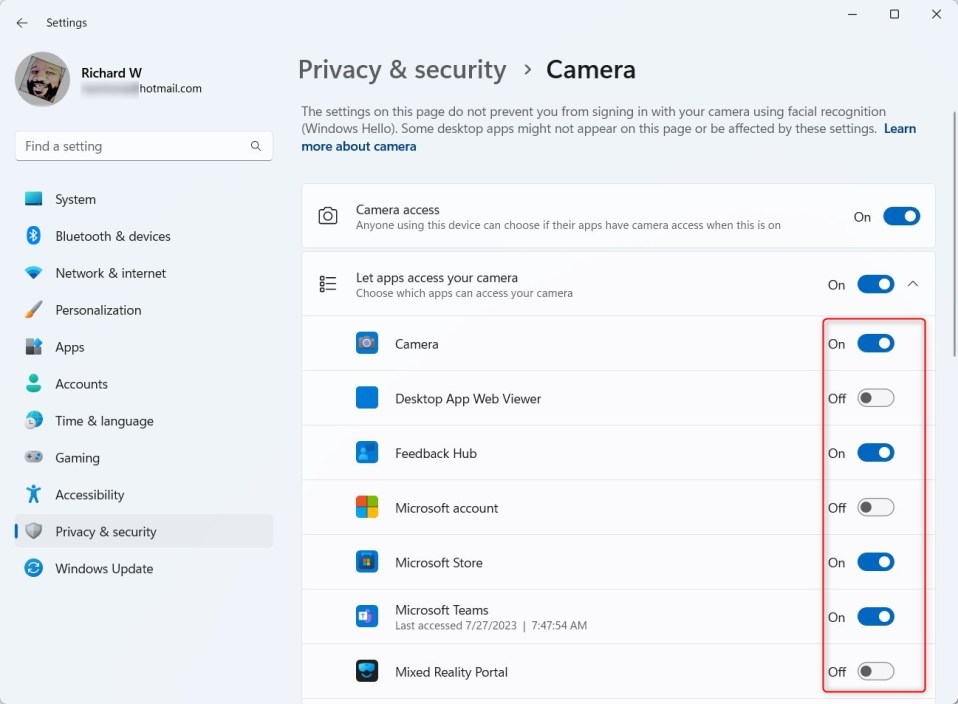
Active Permitir que las aplicaciones accedan a su cámara usando el Editor de registro
Otra forma de activar “Permitir que las aplicaciones accedan a su cámara“es para usar el Editor del Registro de Windows.
Nota: primero debe asegurarse de que la opción anterior que habilita”Acceso a la cámara“esté activada antes de continuar a continuación.
Utilice la configuración de HKEY_CURRENT_USER para aplicar este cambio al fondo de su escritorio.
HKEY_LOCAL_MACHINE la configuración aplicará el cambiar a todos los usuarios del sistema.
HKEY_LOCAL_MACHINE\Software\Microsoft\Windows\CurrentVersion\CapabilityAccessManager\ConsentStore\webcam\NonPackaged HKEY_CURRENT_USER\Software\Microsoft\Windows \CurrentVersion\CapabilityAccessManager\ConsentStore\webcam\NonPackaged
Si no ve la clave de la carpeta NonPackaged , haga clic con el botón derecho en la clave principal ConsentStore y luego cree la carpeta de subclave (NonPackaged).
Haga clic con el botón derecho en el panel derecho de la clave de la carpeta NonPackaged y seleccione Nuevo-> Valor de cadena. Escriba un nuevo elemento llamado Valor.
Haga doble clic en el nuevo elemento que creó (Valor) y actualice Valorar datos:
Para permitir que las aplicaciones accedan a su cámara, escriba Permitir. Para impedir que las aplicaciones accedan a tu cámara, escribe Denegar.
Una vez habilitado, puede permitir o denegar selectivamente el acceso de aplicaciones a la cámara en la ubicación de registro a continuación.
HKEY_CURRENT_USER\Software\Microsoft\Windows\CurrentVersion\CapabilityAccessManager\ConsentStore\webcam
Eso debería funcionar. Reinicie su computadora para que se apliquen los cambios.
Referencia:
Conclusión:
Esta publicación le mostró cómo activar o desactivar el acceso de la aplicación a la cámara en Windows 11. Si encuentra algún error arriba o tiene algo que agregar, utilice el formulario de comentarios a continuación.